はじめに
このガイドでは、CentOS 7 64ビットでMinecraft(バージョン1.16.5)サーバーをセットアップし、管理を容易にするための優れた起動スクリプトとシャットダウンスクリプトを使用する方法について説明します。
前提条件
CentOS 7 64ビットサーバー。サーバーがない場合は、今すぐ超高速のMinecraftサーバーを起動してください!
CentOS7でのMinecraftサーバーのセットアップ
まず、前提条件のソフトウェアをインストールします:
yum install nano java-1.8.0-openjdk screen wget -y
次に、サーバーが存在するディレクトリを作成して入力します。
mkdir /Minecraft cd /Minecraft/
次に、実際のMinecraftサーバーアプリケーションをダウンロードして実行可能にします。
wget https://launcher.mojang.com/v1/objects/1b557e7b033b583cd9f66746b7a9ab1ec1673ced/server.jar
chmod +x server.jar
間違いなく読んだEULAに同意します:
echo 'eula=true' > eula.txt
次のステップは、任意のJavaまたは画面CLI構文を覚えていなくてもサーバーを起動できる便利なスクリプトを作成することです。
echo 'cd /Minecraft' > /usr/bin/startcraft
echo '/usr/bin/screen -d -m sh -c "/usr/bin/java -Xmx768M -Xms768M -jar /Minecraft/server.jar nogui"' >> /usr/bin/startcraft
サーバーのサイズによっては、「 Xmx」を調整することをお勧めします 」と「Xms 」の値。これらは、Minecraftサーバーインスタンスに割り当てられたRAMの量です。 Mojangは1GBの専用RAMを推奨していますが、一度に使用する人数が非常に少ない場合は、より少ない容量で済ませることができます。
将来サーバーをアップグレードする場合、またはこれに従って値を変更したい場合チュートリアルでは、「 nano」を使用するだけです 」を使用してstartcraftを編集します コマンド:
nano /usr/bin/startcraft
次に、「 startcraft」を作成します 」実行可能ファイル:
chmod +x /usr/bin/startcraft
次に、セットアップのこの半分が機能していることをテストしましょう。
startcraft
screen –r
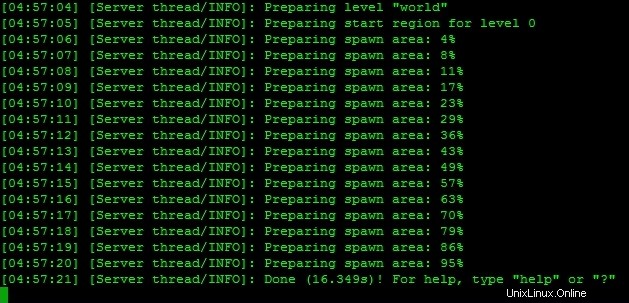
サンプル出力
これで、サーバーが起動している/起動したことを示すテキストが表示されます。 Control + Aを使用する 次にD 画面から切り離します。
基本設定の最後のステップとして、ファイアウォールでデフォルトのMinecraftポートを開きます。
firewall-cmd --permanent --zone public --add-port 25565/tcp
サーバープロセスを正常に停止するには、画面セッションに入る必要があります。
screen –r
プロンプトは表示されませんが、ここでMinecraftサーバーコマンドを入力できます(/ give 、 / op 、など)。サーバーを停止するコマンドは、単に「停止」です。 。」シャットダウンプロセスが完了すると、画面セッションは終了します。サーバーをもう一度実行するには、「 startcraft」と入力するだけです。 」
または、「停止」を挿入する簡単なスクリプトを設定することもできます。 」コマンドを画面セッションに追加します:
echo 'screen -p 0 -X stuff "stop$(printf \\r)"' > /usr/bin/stopcraft chmod +x /usr/bin/stopcraft
今すぐサーバーを停止するには、「 stopcraft」を実行するだけです。 」いつでも:
stopcraft
これで、Javaを入力したり、画面にジャンプしたりすることなく、1つのコマンドでサーバーを起動および停止できます。
ユーザー名にOPステータスを付けることを忘れないでください。これは、次のコマンドを使用して画面に触れることなく実行できます。
screen -p 0 -X stuff "op USERNAME$(printf \\r)"
「ユーザー名」を置き換えます 」とユーザー名を入力します。
取得したら、 / opを含む任意のコマンドを実行できます。 ゲーム中。状況によっては、自分で操作する前にMinecraftゲームでサーバーにログインする必要がある場合があります。
「startcraft」が必要な場合 ”スクリプトはサーバーの起動時に実行され、次のコマンドを実行するだけです。
echo '/usr/bin/startcraft' >> /etc/rc.d/rc.local
次のステップは、接続/配布を容易にするためにDNSレコードをサーバーのIPにポイントすることです。クラウドDNSマネージャーの使用については、https://www.atlantic.net/community/howto/manage-cloud-dns-records/
をご覧ください。
終了した!このページでは、「/Minecraft/server.properties」で変更できるすべてのオプションについて詳しく説明します。 」ファイル:http://minecraft.gamepedia.com/Server.properties
ハッピークラフト! VPSホスティングのすべてのニーズについては、必ずお問い合わせください!